¿Le resulta difícil guardar cosas que encuentra en línea para acceder o examinar sus detalles más adelante? ¿Quizás encontraste un buen contenido y quieres guardar y compartir solo una parte? Tratar Nimbus Web Clipper. Altamente reminiscente de Evernote Web Clipper sansCon sus elementos de anotación, esta extensión de Chrome de los desarrolladores de Nimbus Screen Capture le permite guardar cualquier contenido de una página web en una cuenta en línea, lo que le permite acceder a él desde otra PC o dispositivo móvil, en cualquier lugar que desee. Puede capturar una página completa, imágenes, artículo completo o cualquier fragmento personalizado de su elección.
Configurar Nimbus Web Clipper es bastante fácil;una vez que instale la extensión de Chrome (a través del enlace que se proporciona al final de este artículo), puede crear una nueva cuenta de Nimbus para sincronizar automáticamente todos sus clips a la nube. El proceso de registro consiste en simplemente especificar su dirección de correo electrónico y elegir una contraseña.

Ahora que lo tiene todo configurado, todavíanecesita aprender a recortar su contenido. Afortunadamente, este proceso también es bastante sencillo; cuando encuentre algo que desea recortar, simplemente haga clic en el botón de la extensión junto a la barra de URL. Aparece una barra horizontal en la parte inferior, que le permite elegir el tipo de contenido para marcar. Por ejemplo, si desea recortar un fragmento, haga clic en la sección de la página que desea guardar. El cuadro de selección azul envolverá el contenido, y puede hacer clic en Guardar seguido de un nombre y, opcionalmente, una etiqueta y una descripción para almacenarlo en su cuenta.
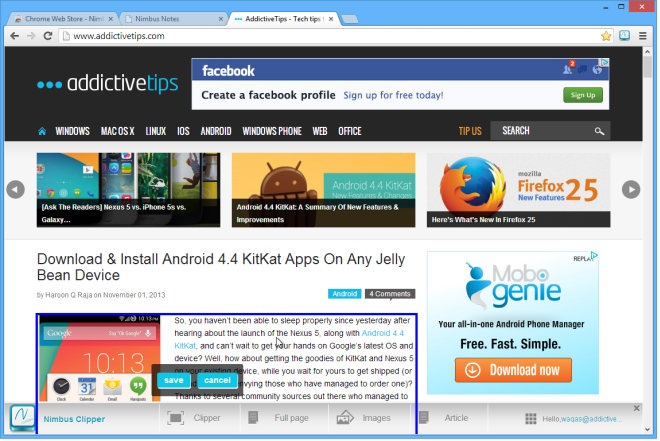
Nimbus también te permite almacenar todas las imágenes en una página de una vez. Para hacerlo, haga clic en Imágenes, y luego haga su selección de imagen. Muestra todas las imágenes de una página que puede guardar.
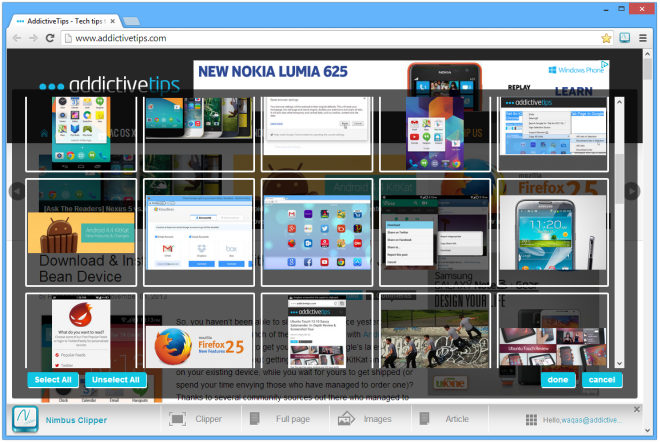
Otra característica útil que encontré (también está ahíen Evernote Web Clipper) es la capacidad de guardar artículos sin anuncios, compartir barras, fragmentos de JavaScript y otros componentes incrustados desde una página. El resultado es un artículo limpio y centrado en el contenido. proporcionando una experiencia de lectura libre de distracciones.
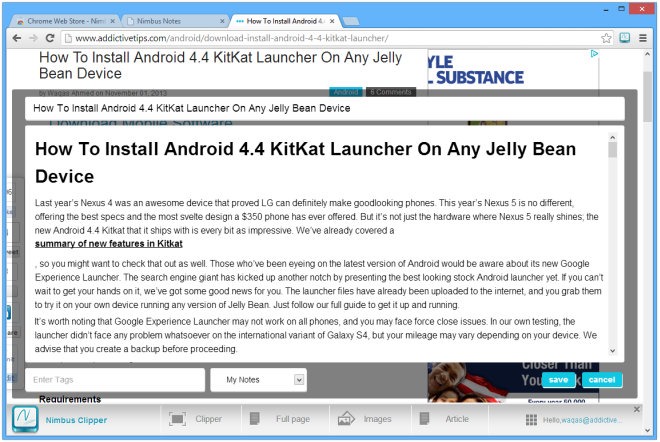
Una vez que haya terminado de guardar su clip web deseado,puede recortar más en esa página u otra, seguir navegando en Internet para guardar más contenido o ir al panel de control de Nimbus. Todo lo que haya recortado con la extensión se puede encontrar en su cuenta de Nimbus. Desde allí, puede ver todos sus clips, administrar etiquetas, mover clips no deseados a la papelera y crear nuevas notas para más contenido.
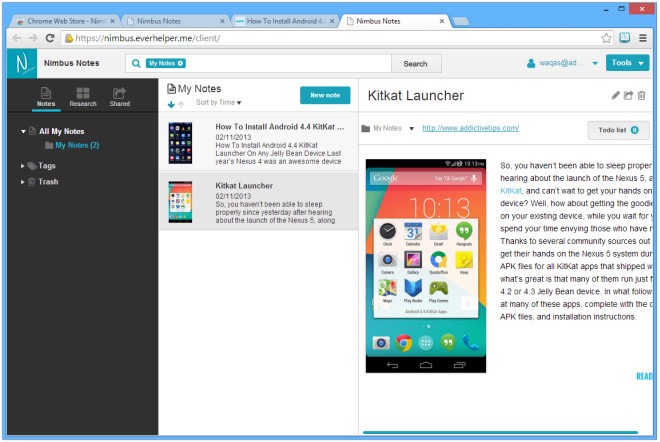
Con todo, Nimbus Web Clipper me recordó suEvernote contraparte en cada paso del camino. Aunque, la oferta de Evernote está mucho más cargada de funciones, Nimbus también ofrece prácticas opciones de recorte web y es más adecuada para aquellos que no necesitan las funciones avanzadas de Evernote.
Instale Nimbus Web Clipper desde Chrome Web Store






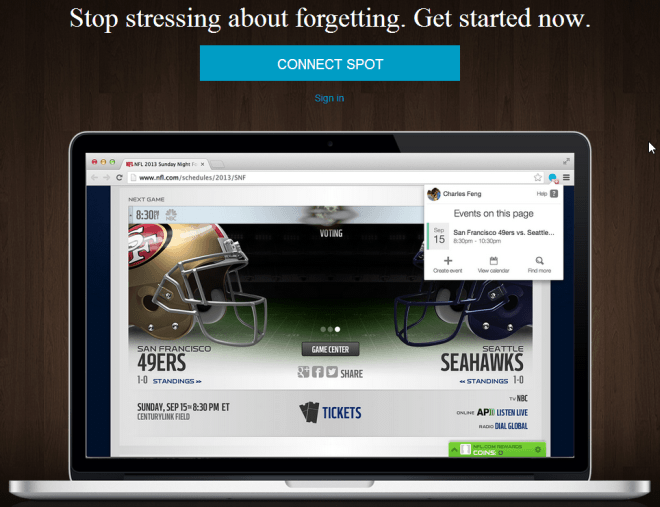






Comentarios